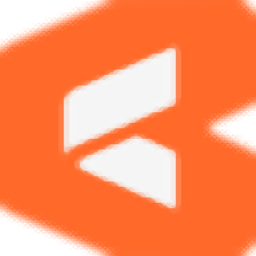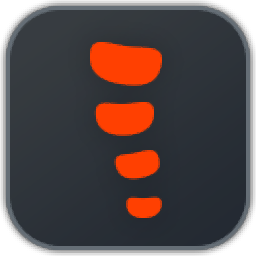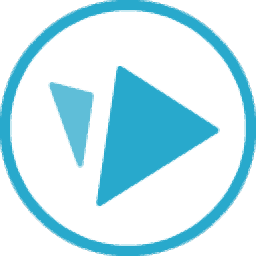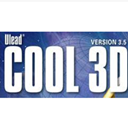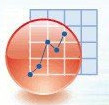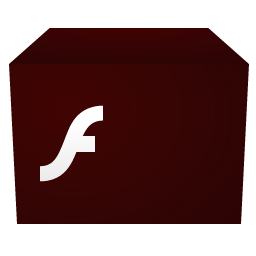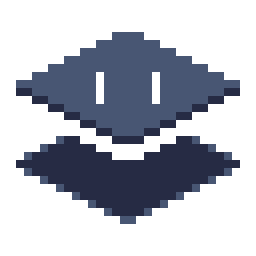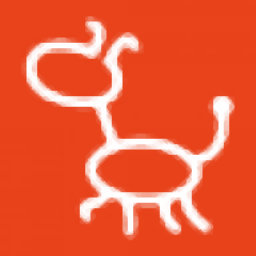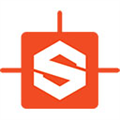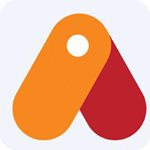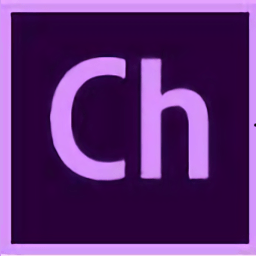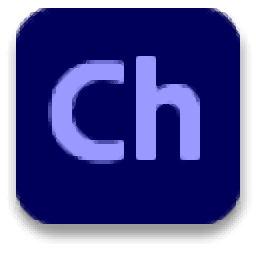
Adobe Character Animator 2022中文版
v22.5.0.53 官方版大小:1.71 GB更新:2023/09/05
类别:动画制作系统:WinAll
分类分类
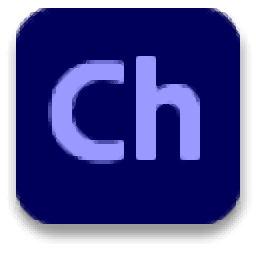
大小:1.71 GB更新:2023/09/05
类别:动画制作系统:WinAll
Character Animator
2022提供人偶动画设计功能,可以通过这款软件为人偶配置动作,为人偶配置声音,官方已经提供的很多二维的人偶模型,直接选择喜欢的人物、动物模型就可以进入动作跟踪界面,您可以连接到相机捕捉自己的面部表情,将面部动作和说话的动作拍摄到Character
Animator
2022软件,从而立即显示在虚拟的人偶上,方便以后编辑人偶动画,制作人偶视频,如果您需要将自己的动作同步到模型上就可以下载这款软件使用!
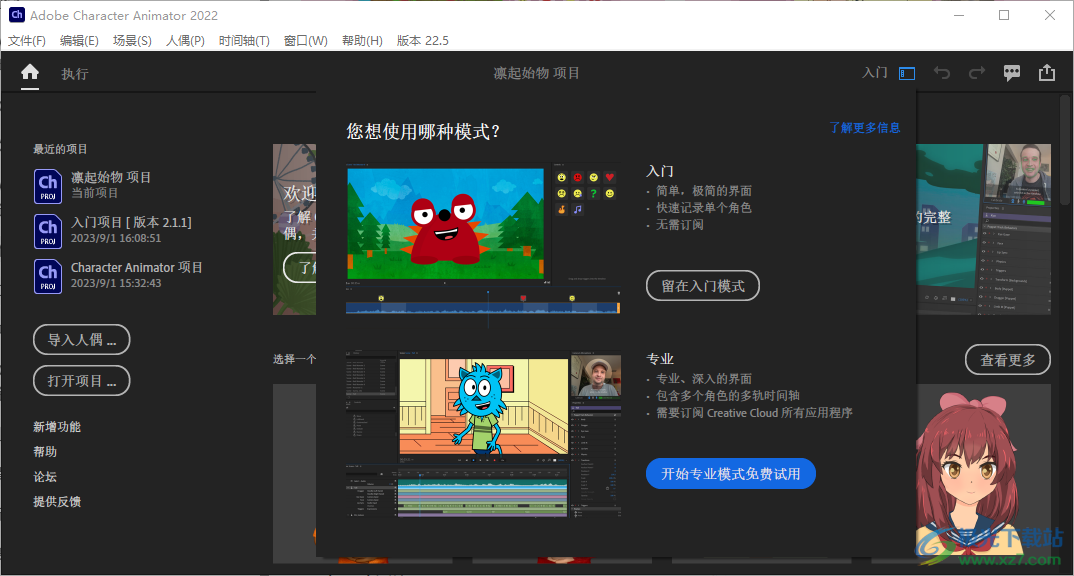
1、可以将真实人物动作添加到模型,选择一个二维动画模型同步动作
2、走路的动作可以添加到人物模型上,让模型也可以走路
3、支持面部捕捉功能,连接相机就可以拍摄自己的面部动作
4、支持声音同步,说话的声音也可以录制到Character Animator软件
5、支持记录单个角色,需要设计动物、人物动画就可以录制单个模型
6、支持多个角色对话设置,可以录制不同的角色动画,可以在时间轴编辑多轨动画
7、丰富的人偶资源,启动主程序就可以显示很多角色人偶
8、支持相机和麦克风功能,可以在软件配置硬件设备
9、支持创景设置功能,可以在Character Animator添加动画场景
10、支持入门模式,可以按照软件的引导和使用软件提供的素材创建动作
11、支持人偶导入功能,如果你有自己制作的人偶就可以添加到主程序使用
12、支持专业模式,您可以使用分层的Adobe photoshop和Illustrator文档创建人偶。您也可以使用 Puppet Maker 或角色工具
13、支持录制功能,可以在软件上对动画内容录制,可以重播动画
14、支持导出设计内容,设计的场景可以直接导入保存,方便运用到其他项目
15、支持使用PuppetMaker创建人偶、根据图稿创建人偶、将人偶组合到场景
让您的木偶栩栩如生
利用由 Adobe Sensei AI 提供支持的身体跟踪器,可以立即对整个身体进行动画设计。只需跟踪您的动作,您的木偶就会跟随您的脚步移动。
制作自然的人物肢体动画
地面探测和将肢体固定在场景中的能力提供了更好的控制。让您的人物跳跃、跳舞、弯腰、蹲下等等。
更有效地浏览时间轴
在时间轴上搜索音轨和音轨项。隐藏或隔离音轨,为作品着色,并创建组以更好地进行组织。
让您的木偶栩栩如生
现在,您可以使用音频文件在 Photoshop 或 Illustrator 中制作木偶动画。借助由 Adobe Sensei 提供支持的语音识别动画制作,简单的音轨就可以使您的角色活在相应的动作和表情中。
1、将Character Animator 2022直接安装到电脑,点击继续
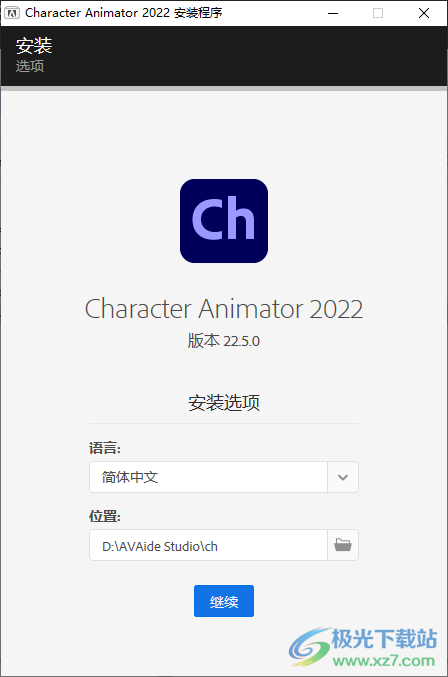
2、这里是软件的关闭界面,安装完就点击关闭
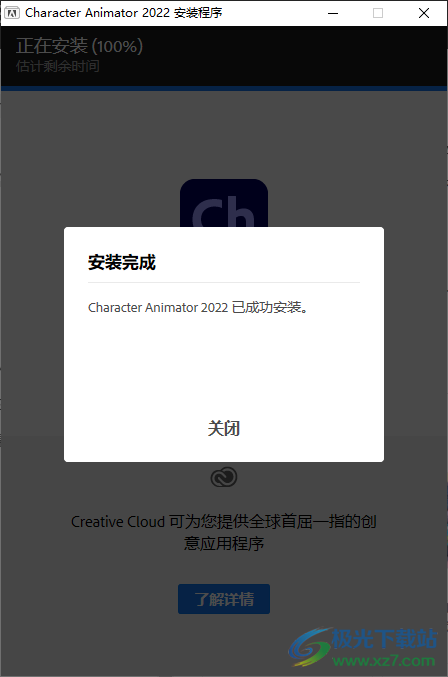
3、显示主程序界面,可以在这里开始创建人偶,选择一个官方的人偶使用
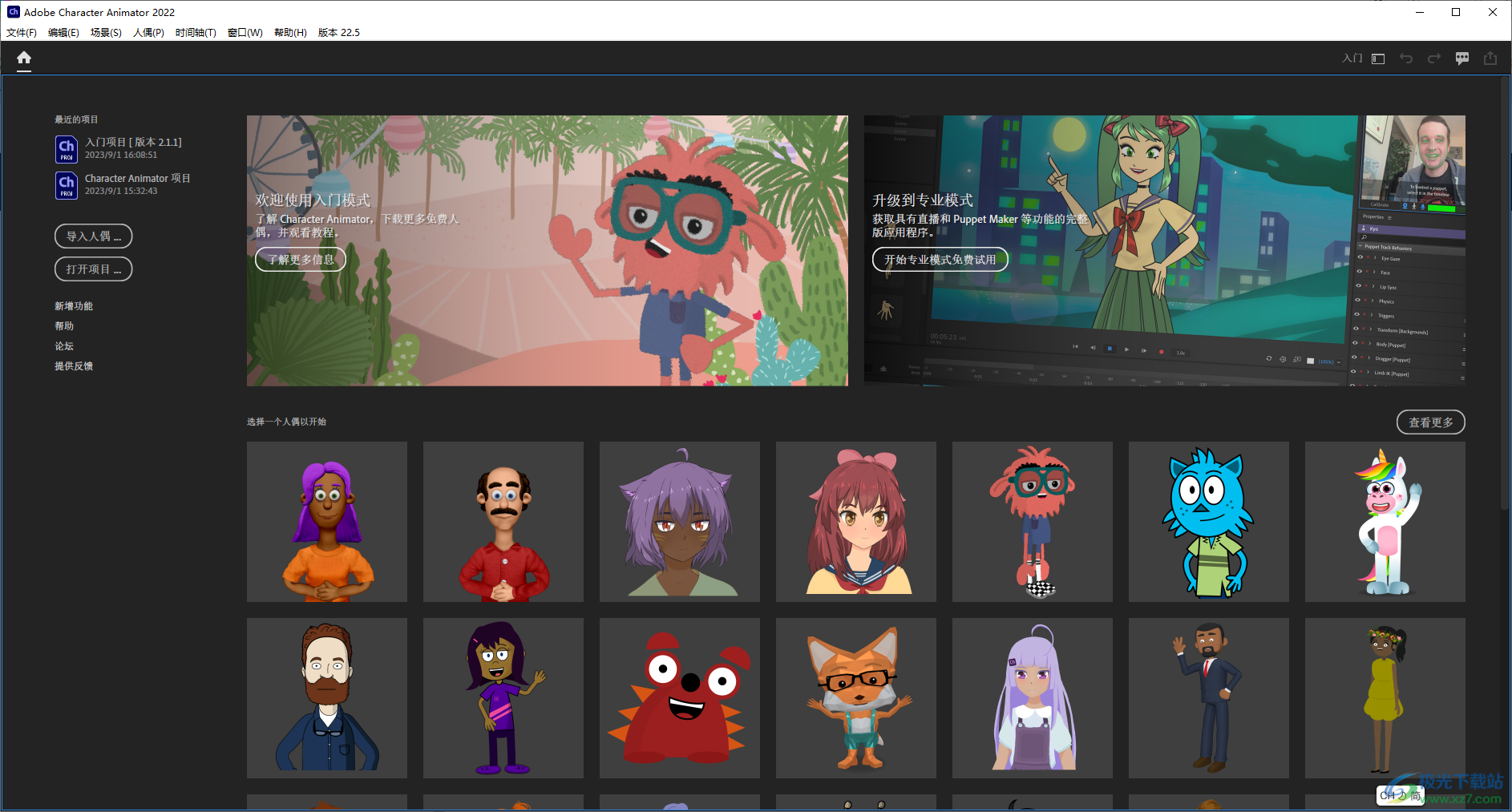
4、相机设置功能,使用相机拍摄自己的人脸,从而获取动作
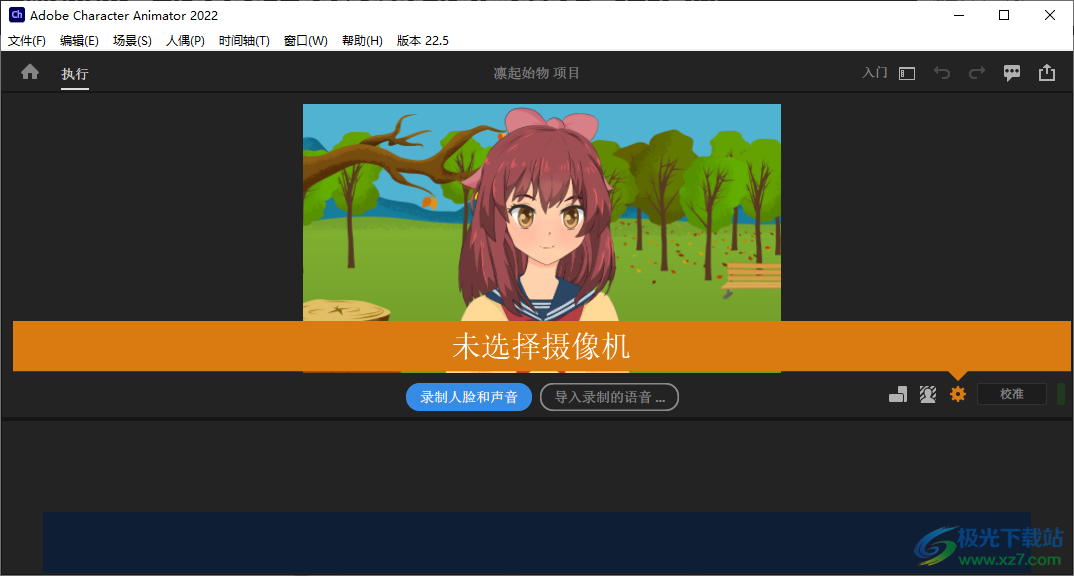
5、音频设备配置,如果你需要录制声音就可以直接在软件打开音频设备

6、保存已命名的项目版本、将项目另存为、打开 Puppet Maker、打开角色工具

7、支持批处理导入形同步转录文本,将媒体文件复制到项目文件夹

8、新建场景、添加到新场景、拍摄快照、显示快照、增加快照不透明度、减小快照不透明度
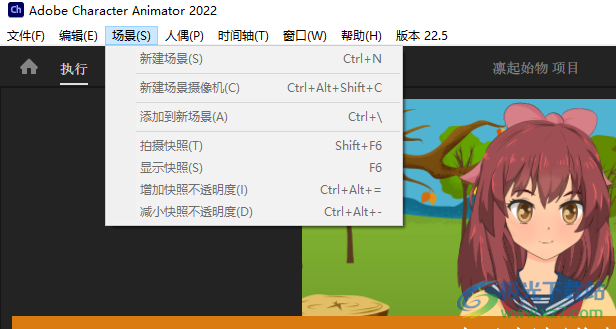
9、将项目选择添加到人偶、添加循环、分组图层、互换所有左右标记、创建剪贴蒙版、转换过时触发键
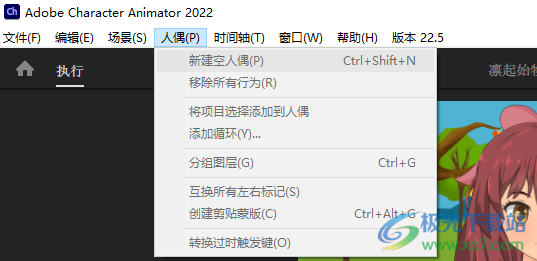
10、根据场景音频计算“唇形同步"镜头、计算从音频和脚本导入的唇形同步转录文本、通过语音计算头部运动
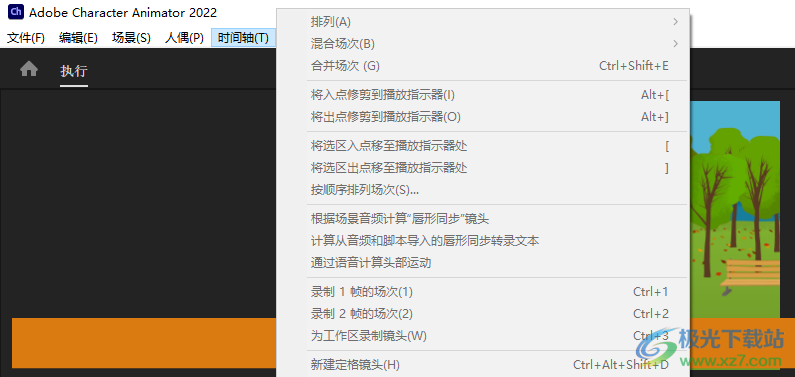
11、工作区:重置"执行"(R)..保存对此工作区所做的更改、另存为新工作区(N)..删除工作区(D)
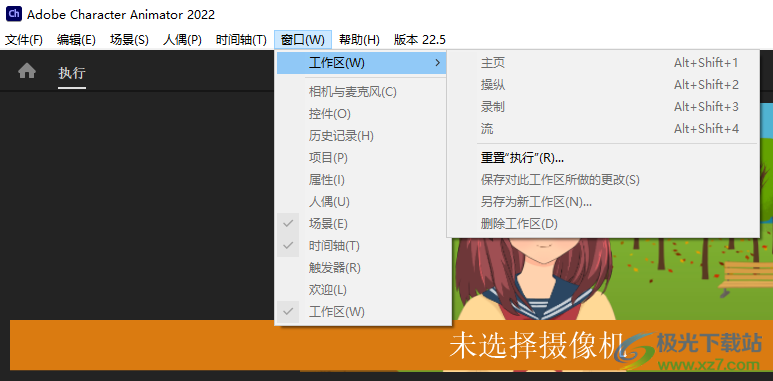
12、查看软件的新增内容、Character Animator 帮助
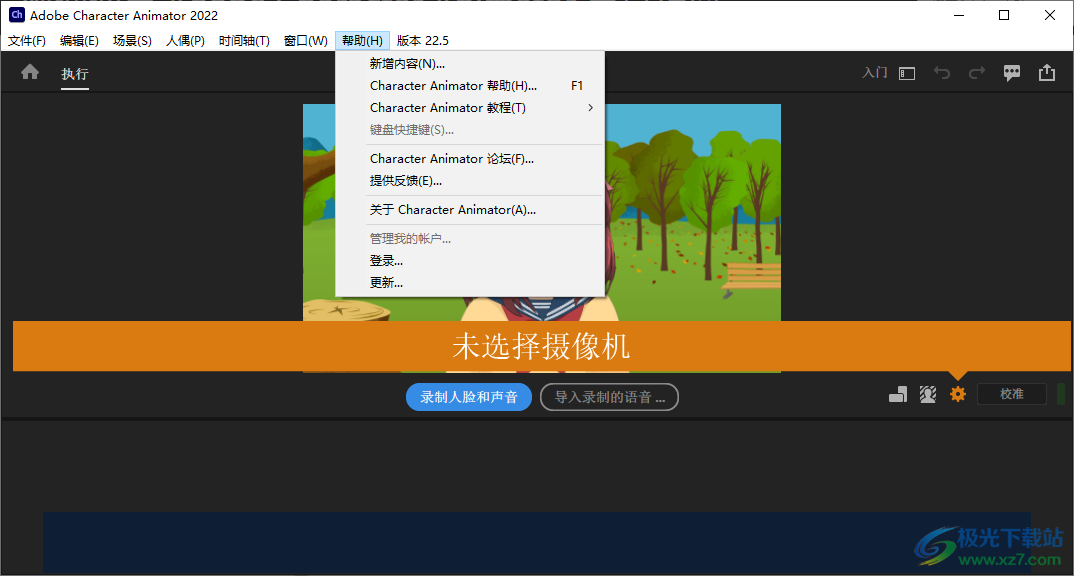
使用“人偶”面板
使用 Character Animator 中的人偶面板,您可以查看人偶组、图层、网格和自动手柄。也可以在此面板中对人偶进行操纵。阅读此文档以了解可以使用人偶面板执行的不同任务,以及如何在人偶面板中导航。
打开人偶以便操纵
要打开某个人偶,请执行以下操作之一:
在“项目”面板中双击人偶。
在“人偶”面板的右侧栏中双击人偶的图层。
在“时间轴”面板中双击人偶的轨道项或轨道标题(左侧)。
此时将在“人偶”面板中打开人偶。面板在左侧(侧栏)显示图层结构,在右侧显示图层的外观和任何关联的手柄。面板底部是命令和工具,用于处理图层和手柄。“属性”面板也有用于所选图层的设置。
人偶面板
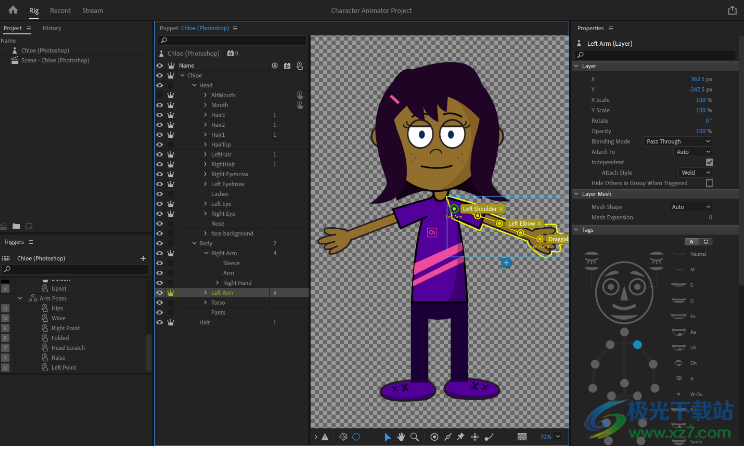
打开人偶或人偶内部的组
您可以打开某个人偶以查看其整个图层层级,也可单独打开某个人偶内部的某个组以聚焦该人偶的特定部位。
1、打开人偶
双击“项目”面板或“时间轴”面板中的人偶。
应用程序会切换到“操纵”工作区,并在“人偶”面板中打开选定的人偶。
2、打开人偶内部的组
要打开人偶内部某个特定的组,请执行以下操作:
在“人偶”面板的图层列表中,双击该组。
面板中只会显示这些组的图层和操纵。
要切换回去查看上一个人偶视图,请执行以下操作:
单击“人偶”面板图层列表首行的“返回”按钮。
利用此按钮,可轻松切换到双击该组时显示的父级人偶或组。不同于选择“文件”>“关闭”以关闭组,使用“返回”按钮仍然将该组保留在“人偶”面板选项卡菜单所打开的人偶列表中。
3、切换到父人偶或组
如果双击人偶面板中的某个人偶组,则可使用“返回”按钮(,Command/Ctrl+[)在面板顶部组名称旁边,可用于切换回双击该组时正在查看的父人偶或组。不同于按下 Command/Ctrl+W(“文件”>“关闭”)以关闭组,“返回”按钮仍然将该组保留在“人偶”面板选项卡中打开的人偶列表中。
4、关闭人偶或组
执行以下任一操作:
在聚焦“人偶”面板的情况下,按 Command+W (macOS) 或 Ctrl+W (Windows)。
单击“人偶”面板的选项卡菜单(通过蓝色的人偶名称),然后选择“关闭”(关闭当前人偶)、“关闭其他”(关闭除当前人偶以外的所有人偶)或“全部关闭”(关闭所有人偶)。
在“人偶”面板中导航

5、平移“人偶”面板的内容
执行以下任一操作:
1.选择“手形”工具,然后在“人偶”面板中拖动。
2.按住空格键或 Option 键 (macOS)/Alt 键 (Windows) 的同时,在“人偶”面板中拖动。
3.按住鼠标中键的同时,在“人偶”面板中拖动。
6、缩放“人偶”面板的内容
执行以下任一操作:
1.选择“缩放”工具,然后在“人偶”面板中单击以放大到该位置,或按住 Option 键 (macOS)/Alt 键(Windows) 的同时单击,以进行缩小。
2.按 Command+“=”键 (macOS)/Ctrl+“=”键 (Windows) 以相对于“人偶”面板中心放大,或按 Command+“-”键 (macOS)/Ctrl+“-”键 (Windows) 以相对于“人偶”面板中心缩小。
3.使用“人偶”面板右下角的“缩放人偶”控件,可相对于“人偶”面板的中心进行缩放。
4.按住 Option 键 (macOS)/Alt 键或 Ctrl 键 (Windows) 的同时旋转鼠标滚轮或在触控板上垂直轻扫,可根据鼠标指针的位置进行放大或缩小。
5.当鼠标指针位于“人偶”面板上时,在触控板上使用两根手指的捏合缩放手势。
6.从“人偶”面板右下角的“缩放人偶”菜单中选择“适合”,可缩放人偶图稿,使其适合“人偶”面板的边界。
7、在“人偶”面板中将场景置中并重置缩放
执行以下任一操作:
1.按住 Option 键 (macOS)/Alt 键 (Windows) 的同时在“人偶”面板中双击,可将人偶置中并将缩放比例重置为 100%。
2.按住 Option 键 (macOS)/Alt 键 (Windows) + Shift 键的同时在“人偶”面板中双击,可将人偶置中并重置其缩放比例,使其适合“人偶”面板的边界。
8、显示人偶的网格和自动手柄
使用“人偶”面板左下角附近的按钮,可显示选定图层的可变形网格,详情如下所示:
1.要仅显示或隐藏三角形网格,请单击 “显示网格”按钮。
2.要仅显示或隐藏网格的轮廓和自动附加的独立子图层位置,请单击“显示网格轮廓和自动手柄”按钮。
用于查看网格和自动手柄的按钮

选定图层所属人偶的独立区域上方,显示的黄色三角形重叠,就是网格。网格轮廓是环绕网格轮廓的一条实线。将子图层的原点位置设置为使用“附加至”,则子图层的原点位置会自动显示为绿点。
可通过“属性”面板中的“图层网格”设置,控制网格的密度和形状。
导出场景时,不会包括这些网格可视化效果。
9、在“人偶”面板中更改背景颜色
可通过如下所示的不同方式显示人偶的透明区域,从而提供与人偶图稿之间的鲜明对比:
在“人偶”面板的右下角,单击“背景颜色”按钮(一个小小的色卡)。
使用此按钮,可在黑色、白色和深浅透明网格(棋盘)之间循环。
“背景颜色”按钮

Live2D Cubism Editor(动画编辑器)动画制作171 MBv5.0 中文免费版
详情铁锅炖启动器(Blender辅助工具)动画制作127 MBv2.0.0 官方版
详情keyshot9中文版动画制作762.00 MBv9.0.286 绿色版
详情keyshot6 64位安装包动画制作2.00 KB官方中文版
详情Dragonframe(全功能定格动画制作工具)动画制作102 MBv5.1.4
详情iclone7动画制作1.26 GBv7
详情keyshot最新版本动画制作1.60 GBv10.0.198 官方版
详情Spine(2D骨骼动画制作)动画制作64.8 MBv4.1.9.0 官方版
详情DAZ Studio(3D动画制作软件)动画制作701 MBv4.12.06
详情Cascadeur(动画设计)动画制作275 MBv2024.1
详情videoscribe pro(手绘动画制作软件)动画制作106 MBv3.5.2 官方版
详情adobe flash professional cs6简体中文版动画制作173.27 MB官方版
详情adobe flash cs5电脑版动画制作306 MBv11.5.0 简体中文版
详情clip studio paint中文版(优动漫)动画制作429 MBv2.0.6
详情Autodesk maya2023中文版动画制作2.49 GB附安装教程
详情keyshot8中文版动画制作600.00 MBv8.0.247 免费版
详情万彩动画大师32位操作系统动画制作161.00 MBv2.8.1 官方版
详情keyshot pro7安装包动画制作501.55 MB64位电脑版
详情Autodesk 3ds max2024动画制作4.84 GB中文版
详情DP Animation Maker(GIF动画制作工具)动画制作25.7 MBv3.5.34
详情toon boom harmony2022(动画制作)动画制作521 MBv22.0.3.29160
详情3d动画制作软件动画制作3.02 MBv6.0 中文版
详情anfx电脑版动画制作3.20 MBv5.3.2.9 官方版
详情anvsoft flash slide show maker动画制作37.90 MBv4.86 正版
详情unfreez中文版动画制作1.20 MBv2.1 官方版
详情cool 3d软件动画制作772.00 KBv3.5 简体中文版
详情keyshot10安装包动画制作830.00 MBv10.0.198 免费版-附注册机
详情Spriter中文版(动画制作软件)动画制作60.18 MBv7.0 绿色版
详情origin8.0中文版动画制作214.00 MBv8.0
详情flash插件最新版动画制作2.14 MBv34.0.0.118 官方版
详情retas studio中文版动画制作35.60 MBv6.6 pc版
详情万彩动画大师最新专业版动画制作221.75 MBv2.7.7 官方版
详情ulead gif animator v5.05简体中文版动画制作10.50 MB电脑版
详情漫画制作大师comipo动画制作1.00 GBv2.25 完整版
详情moho pro(动画制作)动画制作314 MBv13.5
详情Adobe Animate 2024(动画设计)动画制作2.39 GBv24.0
详情PixelOver(像素艺术动画软件)动画制作28.2 MBv0.15.0.3
详情Cartoon Animator(2D动画制作软件)动画制作558 MBv5.2.2112.1
详情硕思闪客之锤(sothink swf quicker)动画制作16.70 MBv5.5 官方版
详情贺卡中国电脑版动画制作2.00 KBv1.0 官方版
详情点击查看更多
adobe flash cs6中文完整版动画制作173.27 MB电脑官方版
详情adobe flash professional cs6简体中文版动画制作173.27 MB官方版
详情ulead gif animator动画制作动画制作10.50 MBv5.11 中文版
详情3d动画制作软件动画制作3.02 MBv6.0 中文版
详情adobe flash cs5电脑版动画制作306 MBv11.5.0 简体中文版
详情硕思闪客巫师汉化特别版动画制作20.30 MBv4.1 正式版
详情flash插件最新版动画制作2.14 MBv34.0.0.118 官方版
详情cool 3d软件动画制作772.00 KBv3.5 简体中文版
详情keyshot8中文版动画制作600.00 MBv8.0.247 免费版
详情anvsoft flash slide show maker动画制作37.90 MBv4.86 正版
详情点击查看更多
ulead gif animator动画制作动画制作10.50 MBv5.11 中文版
详情keyshot8中文版动画制作600.00 MBv8.0.247 免费版
详情cool 3d软件动画制作772.00 KBv3.5 简体中文版
详情adobe flash cs6中文完整版动画制作173.27 MB电脑官方版
详情adobe flash professional cs6简体中文版动画制作173.27 MB官方版
详情adobe flash cs5电脑版动画制作306 MBv11.5.0 简体中文版
详情3d动画制作软件动画制作3.02 MBv6.0 中文版
详情anfx电脑版动画制作3.20 MBv5.3.2.9 官方版
详情anvsoft flash slide show maker动画制作37.90 MBv4.86 正版
详情硕思闪客巫师汉化特别版动画制作20.30 MBv4.1 正式版
详情unfreez中文版动画制作1.20 MBv2.1 官方版
详情万彩骨骼大师官方版动画制作92.13 MBv2.3.4 正版
详情万彩手影大师电脑版动画制作204.41 MBv2.4.1 正版
详情硕思闪客之锤(sothink swf quicker)动画制作16.70 MBv5.5 官方版
详情贺卡中国电脑版动画制作2.00 KBv1.0 官方版
详情keyshot10安装包动画制作830.00 MBv10.0.198 免费版-附注册机
详情Spriter中文版(动画制作软件)动画制作60.18 MBv7.0 绿色版
详情keyshot9中文版动画制作762.00 MBv9.0.286 绿色版
详情substance designer 2021动画制作374.70 MBv11.1.2.4593 最新版
详情origin8.0中文版动画制作214.00 MBv8.0
详情万彩动画大师32位操作系统动画制作161.00 MBv2.8.1 官方版
详情flash插件最新版动画制作2.14 MBv34.0.0.118 官方版
详情keyshot6 64位安装包动画制作2.00 KB官方中文版
详情sidefx houdini fx电脑版动画制作1.60 GBv15.0.224 官方版
详情honeycam64位专业版动画制作15.00 MBv4.03 官方版
详情keyshot6 32位安装包动画制作505.00 MB官方版
详情honeycam官方版动画制作24.91 MBv4.03 专业版
详情clip studio paint 企业版动画制作429 MBv2.0.6
详情clip studio paint中文版(优动漫)动画制作429 MBv2.0.6
详情corel painter 2017中文版动画制作398.00 MBv2017 免费版
详情retas studio中文版动画制作35.60 MBv6.6 pc版
详情万彩动画大师企业官方版动画制作274.97 MBv3.0.803
详情万彩动画大师教育账号版动画制作164.00 MBv2.8.1 最新版
详情anime studio pro汉化版动画制作299.00 MB
详情万彩动画大师最新专业版动画制作221.75 MBv2.7.7 官方版
详情ulead gif animator v5.05简体中文版动画制作10.50 MB电脑版
详情iclone7动画制作1.26 GBv7
详情万彩动画大师64位系统动画制作192.00 MBv2.9.103 官方版
详情keyshot4.0中文材质包动画制作2.00 KBv4.0.74 32/64位官方版
详情adobe character animator cc 2018官方版动画制作695.00 MBv1.5.0.138 完整版
详情点击查看更多